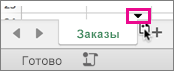Excel для Microsoft 365 для Mac Excel 2021 для Mac Excel 2019 для Mac Excel 2016 для Mac Еще…Меньше
Если данные требуется переупорядочить, можно менять порядок листов в книге, а также копировать и перемещать листы в другие книги. Обратите внимание на то, что после перемещения листа в вычислениях и на диаграммах, в основе которых лежат содержащиеся на нем данные, могут использоваться неправильные значения.
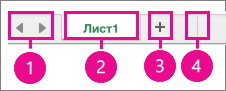
-
Кнопки прокрутки листов
-
Ярлычок листа
-
Добавление листа
-
Разделитель ярлычков
Копирование листа
-
Нажмите и удерживайте клавишу OPTION.
-
Перетащите ярлычок листа в строке ярлычков в место, где нужно создать копию.
Важно: Отпустите сначала кнопку мыши, а затем — клавишу OPTION.
Копирование листа в другую книгу
-
Откройте книгу, в которую требуется скопировать лист.
-
В меню Окно щелкните книгу, в которую входит копируемый лист.
Выберите лист, который требуется скопировать.
-
В меню Правка выберите пункт Лист,а затем выберите Переместить или скопировать лист.
-
В раскрывающемся списке В книгу выберите книгу, в которую требуется скопировать лист.
Совет: Чтобы создать новую книгу и скопировать в нее лист, выберите пункт (новая книга).
-
В поле Перед листом выберите лист, перед которым нужно вставить скопированный лист, или вариант (переместить в конец).
-
Установите флажок Создать копию.
-
Нажмите кнопку ОК.
Перемещение листа
-
Перетащите ярлычок листа в нужное место в строке ярлычков. Небольшая черная стрелка указывает, где окажется лист, когда вы его отпустите.
Перемещение листа в другую книгу
Внимание: После перемещения листа в другую книгу проверьте все формулы и диаграммы, которые ссылаются на данные этого листа: в результате этой операции в книге могут появиться ошибки или неожиданные результаты.
-
Откройте целевую и исходную книги.
-
Перейдите в книгу, в которую требуется переместить лист.
-
В меню Окно щелкните книгу, в которую входит перемещаемый лист.
Щелкните лист, который требуется переместить в другую книгу.
-
В меню Правка разверните группу Лист и выберите команду Переместить или скопировать лист.
-
В раскрывающемся списке В книгу выберите книгу, в которую требуется переместить лист.
Совет: Чтобы создать новую книгу и переместить в нее лист, выберите пункт (новая книга).
-
В поле Перед листом выберите лист, перед которым нужно вставить перемещаемый лист, или вариант (переместить в конец).
-
Нажмите кнопку ОК.
Изменение цвета ярлычка листа
Изменение цвета ярлычков листов может облегчить отслеживание информации в больших книгах.
-
Удерживая клавишу CONTROL, щелкните ярлычок листа.
-
Выберите пункт Цвет ярлычка и укажите цвет.
Нужна дополнительная помощь?
В этой небольшой статье вы узнаете, как добавить, удалить, скопировать, и переместить листы, а также как переименовать лист и изменить цвет ярлыка листа.
Добавить лист
Самый быстрый способ добавить новый лист, в нижнем левом углу нажать на вкладку «Вставить лист» 
Работа с листами в Excel for Mac 2016 – добавление нового листа
Или можно нажать правой кнопкой мыши по существующему листу и в открывшемся окне выбрать «Вставить лист».
Работа с листами в Excel for Mac 2016 – добавление нового листа
Переименовать лист
Чтобы переименовать лист в Excel кликните два раза по ярлыку листа и введите новое имя.
Или кликните правой кнопкой мыши по ярлыку листа и выберите команду «Переименовать».
Работа с листами в Excel for Mac 2016 – переименовать лист
Переход на другой лист
Для перехода между листами используйте кнопки прокрутки листов вправо или влево.
Работа с листами в Excel for Mac 2016 – кнопки прокрутки листов
Использовать этот метод, когда в вашей книге более 20 листов не удобно, поэтому в этом случае лучше кликнуть правой кнопкой мыши по любой кнопке прокрутки листов.
Работа с листами в Excel for Mac 2016 – список всех листов
Появится окно со списком всех листов рабочей книги.
Выделение одного или нескольких листов
- Чтобы выделить один лист достаточно кликнуть на его ярлык.
- Если нужно выделить несколько смежных листов, кликните по ярлыку первого листа, зажмите клавишу Shift и кликните на последний лист.
- Если листы несмежные, кликните по ярлыку первого листа и, удерживая клавишу CTRL (в Excel for Mac клавиша COMMAND), последовательно кликайте по ярлыкам необходимых листов.
- Чтобы выделить все листы, кликните правой кнопкой мыши по любому ярлыку листа и выберите команду «Выделить все листы».
Примечание: чтобы снять выделение, кликните на любой невыделенный лист. А если у вас выделены все листы, кликните правой кнопкой мыши и выберите команду «Разгруппировать листы».
Изменить цвет ярлыка листа
Чтобы визуально было легче ориентироваться по листам, можно присвоить им разные цвета.
Кликните правой кнопкой мыши по выбранному листу или нескольким листам и выберите пункт «Цвет ярлычка» и желаемый цвет. Ярлыки листов будут выглядеть следующим образом:
Работа с листами в Excel for Mac 2016 – изменить цвет ярлыка листа
Удаление одного или нескольких листов
Выделите лист или несколько листов кликните правой кнопкой по ярлыку и выберите команду «Удалить».
Работа с листами в Excel for Mac 2016 – удаление одного или нескольких листов
Копирование или перемещение листов
Кликните правой кнопкой мыши по ярлыку листа и выберите команду «Переместить или копировать…»
Работа с листами в Excel for Mac 2016 – переместить или копировать листы
Чтобы переместить или скопировать листы в другую рабочую книгу, в открывшемся диалоговом окне в поле «В книгу:» укажите в какую книгу необходимо перенести выбранные листы. В поле «Перед листом» выберите лист, перед которым выбранный лист будет вставлен или «(переместить в конец)», чтобы вставить выбранный лист после всех имеющихся. Поставьте галочку в поле «Создать копию» для копирования, иначе листы будут перемещены.
Работа с листами в Excel for Mac 2016 – переместить или скопировать листы
Если у вас количество листов незначительное, то для перемещения достаточно просто перетянуть выделенные листы в нужное место.
Скрыть лист
Выделите лист или несколько листов, которые нужно скрыть. Кликните правой кнопкой мыши по ярлыку листа и выберите команду «Скрыть».
Работа с листами в Excel for Mac 2016 – скрыть лист
Для отображения скрытого листа кликните правой кнопкой мыши по любому ярлыку листа, выберите команду «Отобразить…». В открывшемся окне выберите лист, который необходимо отобразить.
Move or copy worksheets or data
Updated on February 1, 2021
What to Know
- Select the worksheet you want to duplicate, press and hold the Ctrl key, then drag-and-drop the selected tab where you want to copy it.
- Alternatively, select the worksheet and go to Format > Move or Copy Sheet, then choose a destination for the copy.
- To copy a worksheet from one Excel file to another, open both files and go to View > View Side by Side, then drag-and-drop.
This article explains how to copy a sheet in Excel using various methods. Instructions apply to Excel 2019, Excel 2016, Excel 2013, Excel 2010, and Excel for Microsoft 365.
How to Duplicate a Sheet in Excel by Dragging
The most simple and straightforward way to copy a sheet to another location within the workbook is to drag it.
-
Select the worksheet you want to duplicate.
-
Press and hold the Ctrl key.
-
Drag the selected tab and drop it where you want to create a copy.
How to Duplicate a Sheet in Excel From the Worksheet Tab
Another easy way to duplicate a sheet in Excel is to use the worksheet tab menu. This right-click menu includes options to move or copy the current sheet.
-
Right-click the tab of the worksheet you want to duplicate.
-
Select Move or Copy. The Move or Copy dialog box opens.
-
Select the location for the copy under Before Sheet. Alternatively, select Move to End.
-
Select the Create a Copy checkbox.
-
Select OK.
How to Duplicate a Sheet in Excel From the Ribbon
The Format section of ribbon in Excel provides an additional way to duplicate a worksheet.
-
Open the worksheet you want to copy.
-
Select Format in the Cells group of the Home tab.
-
Select Move or Copy Sheet. The Move or Copy dialog box opens.
-
Select the location for the copy under Before Sheet. Alternatively, select Move to End.
-
Select the Create a Copy checkbox.
-
Select OK.
How to Copy a Sheet in Excel to a Different Workbook
The methods used to copy a worksheet to another spot in the same workbook also apply when duplicating a sheet to another Excel file, although there are a few additional steps for each method.
How to Copy a Sheet to a Different Workbook by Dragging
Both workbooks must be open and visible in order to copy a sheet from one Excel file to another. The easiest way to do this is to use Microsoft’s split screen options to make the workbooks appear side-by-side on the page.
-
Open the Excel file containing the worksheet you want to duplicate and the Excel file to which you want to copy the first sheet.
-
Select the View tab.
-
Select View Side by Side in the Windows group. The two workbooks are arranged horizontally on the screen.
-
Select the worksheet you want to duplicate.
-
Press and hold the Ctrl key.
-
Drag the selected tab and drop it into the second Excel workbook.
How to Copy a Sheet to a Different Workbook From the Worksheet Tab
Send a duplicate sheet to another workbook by making changes in the Move or Copy dialog box.
-
Right-click the tab of the worksheet you want to duplicate.
-
Select Move or Copy. The Move or Copy dialog box opens.
-
Select the target file under To Book.
To place a copy into a new workbook, select New Book.
-
Select where you want to create a copy under Before sheet. Alternatively, select Move to End.
-
Select the Create a copy checkbox and choose OK.
How to Copy a Sheet to a Different Workbook From the Ribbon
Create a duplicate sheet in another workbook by making changes in the Move or Copy dialog box from the Ribbon.
-
Open the worksheet you want to copy.
-
Select Format in the Cells group of the Home tab.
-
Select Move or Copy Sheet. The Move or Copy dialog box opens.
-
Select the target file under To Book.
To place a copy into a new workbook, select New Book.
-
Select where you want to create a copy under Before sheet. Alternatively, select Move to End
-
Select the Create a copy checkbox and choose OK.
How to Copy Multiple Sheets at Once in Excel
Duplicating multiple sheets can be accomplished using any of the methods listed, including copying multiple sheets to a different workbook in Excel. The key is to select all of the worksheets you want to make copies of before you begin duplicating them elsewhere.
-
Open both workbooks and select View Side by Side in the Windows group of the View tab if you want to drag copies of multiple worksheets to another Excel file.
-
Select all of the sheets you want to copy.
- To select adjacent sheets, select the first sheet tab, press and hold the Shift key, and select on the last tab.
- To select non-adjacent sheets, select first sheet tab, press and hold the Ctrl key, and select each additional tab you want to duplicate.
-
To drag the duplicates to another location, select any of the highlighted tabs, press the Ctrl key and drag the tabs to the desired position.
-
To create copies from the tabs, right-click any of the highlighted tabs, select Copy or Move and then choose where you want to create duplicates of all of the worksheets.
-
To create copies from the ribbon, select Format on the Home tab, select Move or Copy Sheet and then choose where you want to create duplicates of all of the worksheets.
How to Move a Sheet in Excel
If you do not want to duplicate a worksheet in another location or another Excel file but would rather relocate an Excel worksheet, moving it is very similar to making a copy and you have several options.
- Select the tab of the worksheet and simply drag it to the location to which you want to move it.
- Right-click the tab, choose Move or Copy, and then select the location to which you want to move it, leaving the Create a Copy checkbox unchecked.
- Select Format on the Home tab, select Move or Copy Sheet and then choose where you want to create duplicates of the worksheet.
Thanks for letting us know!
Get the Latest Tech News Delivered Every Day
Subscribe
Одна из величайших особенностей приложения для работы с электронными таблицами, такого как Numbers, заключается в том, что вы можете использовать несколько листов в одной книге. Это устраняет необходимость в новом документе каждый раз, когда вам нужен отдельный лист, особенно для связанных электронных таблиц.
Вы можете использовать книги, содержащие несколько листов по годам, отделам, счетам, продуктам и т. Д. А с рабочей тетрадью, содержащей несколько листов, приходит и управление этими листами.
Это несложно, но если вы новичок в этом приложении или приложениях для работы с электронными таблицами в целом, вот несколько советов по использованию листов в Numbers.
Добавить новый лист
Нет ничего проще, чем создать новый лист в книге Numbers.
Просто щелкните значок плюса в верхнем левом углу строки с вкладками листа. Вы также можете использовать «Вставка»> «Лист» в строке меню.
Каждый созданный вами лист будет находиться в этой области, как ряд вкладок. Затем просто щелкните лист, который хотите использовать.
Переименовать лист
По умолчанию новым листам присваиваются имена, например «Лист 1», «Лист 2» и т. Д. Но вы можете легко переименовать свои листы.
Либо дважды щелкните имя листа, либо щелкните стрелку на вкладке листа и нажмите «Переименовать». Введите свое новое имя и нажмите Return.
Дублировать, вырезать, копировать, вставлять или удалять лист
В том же контекстном меню, где вы можете нажать «Переименовать», как описано выше, вы можете делать другие вещи с вашим листом. Щелкните стрелку на вкладке листа, и вы увидите эти параметры.
Дубликат сделает так, как предполагает действие, и создаст дубликат вашего листа. Дубликат появится справа с номером после имени.
Вырезать, копировать и вставить — это те действия, к которым вы, вероятно, привыкли с текстом. Эти ярлыки удобны, если вы хотите вырезать или скопировать лист из одной книги и вставить его в другую.
Удалить — еще одно очевидное действие. Если вы хотите удалить лист из книги, вы можете использовать это действие. Просто знай, что ты будешь не попросить подтвердить что вы хотите удалить лист. Если вы удалили лист по ошибке, используйте действие «Правка»> «Отменить» как можно скорее, чтобы заменить лист.
Используйте ярлыки на листе
Еще одна вещь, которую вы заметите в этом ярлыке раскрывающегося списка, — это элементы прямо вверху. В зависимости от элементов на вашем листе вы можете увидеть только один. Вкратце, это таблицы, диаграммы, графики и другие элементы на этом листе.
Это позволяет быстро перейти к одному из этих элементов. Просто щелкните эту стрелку на вкладке листа и выберите один. Это особенно полезно, если у вас есть большой лист с множеством различных таблиц и диаграмм.
Просмотр параметров листа
Если вы хотите присвоить листу цвет фона, щелкните стрелку на вкладке листа и выберите «Показать параметры листа».
Вы заметите, что у вас есть имя листа (вы также можете переименовать его здесь), вы можете применить цвет фона, а также можете дублировать или удалить лист.
Переместить лист
Когда вы создаете новый лист, он будет помещен прямо справа от вашего текущего листа. Это удобно, если это место в книге, где вам нужен лист. Но если нет, вы можете просто переместить его.
Выберите лист, который вы хотите переместить, удерживайте выступ для листа (который будет выделен), перетащите лист на новое место и отпустите.
Прокрутите свои листы
Если в вашей книге много листов, у вас есть два простых способа пролистать их и найти нужный.
Справа от ряда вкладок листа вы можете использовать стрелки для перемещения влево и вправо по листам. Кроме того, вы можете пролистывать строку вкладок с помощью трекпада или жеста мыши.
Подведение итогов
Работать с листами в Numbers просто, если вы знаете, какие варианты и действия вы можете предпринять.
Одна из замечательных функций Numbers — это функция, которую предлагает Microsoft Excel, где вы можете раскрашивать вкладки листа. Эта функция помогает вам сразу найти нужный лист и перейти к нему. Надеюсь, это то, что Apple внесет в Numbers в будущем.
Что вы думаете об использовании листов в Numbers? Довольны ли вы функциями, которые у вас есть, думаете, что чего-то не хватает или у вас возникли проблемы? Дайте нам знать ниже или напишите нам Twitter или же Facebook.
Чтобы узнать больше, посмотрите, как добавить стиль в таблицы в Numbers на Mac и iOS.
Post Views: 583
Как удалить лист в Экселе на Маке?
Если невыделенных листов нет, щелкните правой кнопкой мыши ярлычок выделенного листа и в контекстном меню выберите команду Разгруппировать листы. На вкладке Главная в группе Ячейки щелкните стрелку справа от кнопки Удалить и выберите пункт Удалить лист.
Переходим в лист, который хотим убрать. Во время нахождения во вкладке «Главная» жмем на кнопку на ленте «Удалить» в блоке инструментов «Ячейки» . В появившемся меню кликаем на пиктограмму в виде треугольника около кнопки «Удалить» . В раскрывшемся меню останавливаем свой выбор на пункте «Удалить лист» .
Как зафиксировать ячейку в Excel на Маке?
Для того, чтобы зафиксировать диапазон, необходимо его выделить в строке формул в Excel и нажать клавиши “F4”.
Как перейти с одного листа на другой в Excel?
Как переключаться между листами больших книг Excel
- Нажмите комбинацию горячих клавиш Ctrl + Shift + Направо.
- Чтобы открыть лист, перейдите на его название клавишами стрелок (вверх, вниз, направо, налево) Нажмите Ввод ( Enter ). …
- Панель навигации остается поверх окна. Чтобы её закрыть, веберите лист или нажмите Esc.
Как выделить всю таблицу в Excel на Маке?
Можно также щелкнуть в любом месте таблицы и нажать CTRL+A, чтобы выбрать данные во всей таблице, или щелкнуть левую верхнюю ячейку таблицы и нажать CTRL+SHIFT+END. Чтобы выделить таблицу целиком вместе с заголовками, дважды нажмите клавиши CTRL+A.
Как убрать название страницы в Excel?
Как видно из картинки выше, убрать надпись несложно — необходимо в панели инструментов перейти на вкладку Вид — раздел Режим просмотра книги — изменить Страничный режим на Обычный.
Как закрепить верхнюю строку в Excel 2011 Mac?
- Для того чтобы закрепить строку в Excel при прокрутке, просто перейдите во вкладку «Вид» к группе «Окно» и нажмите «Закрепить области» —> «Закрепить верхнюю строку».
- Закрепление первого столбца происходит так же просто, нажимаем «Вид» —> «Закрепить области» —> «Закрепить первый столбец».
Как создать таблицу в Excel на Маке?
Сводная таблица в Excel for Mac 2011 – исходные данные
Переходим во вкладку «Данные» —> группа «Анализ» —> «Сводная таблица» и выбираем «Создать сводную таблицу автоматически».
Как перейти на новую строку в Excel Mac?
Ответ заключается в использовании Control + Option + Enter , что позволит создать разрыв строки в ячейке. В качестве альтернативы, Control + Command + Enter также может быть использован для достижения того же. Эти комбинации работают как в Excel для Mac 2011, так и в новом Excel для Mac 2015.
Как быстро перемещаться по листам в Excel?
Горячие клавиши. С помощью клавиш переключения Ctrl + Page Up и Ctrl + Page Down можно быстро переходить между листами в Excel на 1 лист вперед или назад соответственно. Достаточно удобный способ в том случае если в книге небольшое количество листов или, к примеру, в основном работа идет с соседними листами книги.
Как перейти на лист 2 в Excel?
Vid : Нажмите Ctrl + PageDown, чтобы перейти на Лист 2, а Ctrl + PageUp, чтобы перейти на предыдущий лист.
Как сделать ссылку на другую страницу в Excel?
- Найдите ячейку, на которую хотите сослаться, и запомните, где она находится. …
- Перейдите к нужному листу. …
- Выбранный лист откроется.
- Найдите и выделите ячейку, в которой должно появиться значение. …
- Введите знак равенства (=), название листа с восклицательным знаком(!)
Как выделить все заполненные ячейки в Excel?
Чтобы выделить список или таблицу, щелкните любую содержащуюся в них ячейку и нажмите клавиши CTRL+A. Чтобы выбрать весь таблицу, нажмите кнопку «Выбрать все» в левом верхнем углу.
Мнение эксперта
Знайка, самый умный эксперт в Цветочном городе
Если у вас есть вопросы, задавайте их мне!
Задать вопрос эксперту
Всегда имейте в виду, что если эти дубликаты файлов, которые есть на вашем Mac, на самом деле занимают много места на диске и это может привести к замедлению работы вашего Mac. Если же вы хотите что-то уточнить, я с радостью помогу!
Для удаления и выделения пустых строк и ячеек традиционными средствами EXCEL, пользуйтесь идеями из статей Удаляем пустые строки в таблице и Выделение группы ячеек . О том, что EXCEL понимает под пустыми ячейками, читайте в статье Подсчет пустых ячеек .
Удаляем в EXCEL пропуски в списке (формулы). Примеры и описание
- Для того чтобы закрепить строку в Excel при прокрутке, просто перейдите во вкладку «Вид» к группе «Окно» и нажмите «Закрепить области» —> «Закрепить верхнюю строку».
- Закрепление первого столбца происходит так же просто, нажимаем «Вид» —> «Закрепить области» —> «Закрепить первый столбец».
Есть также проблемы форматирования, которые приводят к тому, что экспортированный в Word документ отличается от оригинального файла Pages. Касательно таблиц: может оказаться, что таблица больше не помещается на одной странице. Небольшое расследование покажет, что функция экспорта добавила интервал абзаца после текста в каждой строчке, что привело к удлинению таблицы.
Как удалить пустые строки в Excel — убираем автоматически
Презентации слайдов хитро перемещаются с Мака на версию PowerPoint для Windows. Поэтому не удивительно, что вы потеряете часть слайдшоу PowerPoint при импорте в Keynote. Проблемы совместимости слайдшоу не постоянны, хотя и могут серьёзно помешать вам посмотреть презентацию.
Мнение эксперта
Знайка, самый умный эксперт в Цветочном городе
Если у вас есть вопросы, задавайте их мне!
Задать вопрос эксперту
Дело в том, что если в документе Excel какие-либо листы не удалили, а скрыли, Numbers отлично открывает и показывает их при импорте, хотя не один Excel как на Маке, так и на Windows их не видит. Если же вы хотите что-то уточнить, я с радостью помогу!
Вы должны использовать фильтр, чтобы удалить только строки со всеми пустыми ячейками, но сохранить строки, которые содержат данные и пустые ячейки. Это достаточно просто, но нужно сделать еще несколько шагов.
Удалите пустые строки, отсортировав данные
6. Numbers пытается автоматически сделать правильное предположение для формулы на основе данных вашей таблицы. Довольно часто Numbers не ошибается, но так случается не всегда. Если программа произвела неправильный подсчет (выделенные ячейки не подходят для использования), используйте Редактор формул из предыдущей инструкции.